ソニーエリクション時代から、強い撮影機能及び素晴らしい4kディスプレイのため、私はソニーの忠実ファンです。私の家族もSONY携帯を使って、Xperia Z5 から最新版のXperia 5とも使ったことがあります。しかしながら、最近困る問題があります、パスワードを忘れる場合、データが失い前提に、どうやってソニー携帯を解除しますか?
二日間を研究し、三つの役に立てる方法を見つかりました、ここに皆さんに推薦します。パスワードを忘れるのは珍しいことじゃないですね。
注意:誤りパスワードを五回入力しないでください、携帯がロックされるから。もしロックされたら、正しいパスワードを入力しても携帯を解除できません。
解除方法を説明する前に、Sony Xperia携帯のパスワードを理解する必要です、詳細は下記に示します。
PINパスワード:四桁数字パスワードです。これはよく使う暗号化方式です。
Pattern パスワード:手振りによって携帯を解除します、よく見える九宮格パスワード図です。
数字パスワード:PINパスワードと同じようなものです、6桁数字パスワードなのでより安全です。
指紋パスワード:Android 6.0及びその以上のシステムは指紋認識解除機能をサポートします。設定される指紋によって携帯を解除します。
顔パスワード:Android 4.0から導入し、顔認証によって携帯を解除します。

携帯を失うのは不可避のことです。携帯のデータを保護するため、Googleはリモートロック及び携帯クリアの機能を提供します。リモート方法によってAndroid携帯を解除でき、ソニー Xperiaも含みます。前提として、携帯を失った前に、携帯にGoogleを追加済み、それに「携帯を見つける」機能をオンにします。それらの前提条件は満足できれば、下記手順を参考しリモートにソニー Xperia携帯を解除しましょう。
ステップ1:ブラウザを開き、Googleの携帯を見つけるページをアクセスします(https://www.google.com/android/find)。
ステップ2:Googleのアカウント及びパスワードを入力します。登録完了後、地図に携帯位置が出てきます。
ステップ3:「ロック」をクリックします。新しいウィンドウに新しいパスワードを設定し、再度「ロック」をクリックします。この時、忘れたパスワードは新しいパスワードに取って代われます。
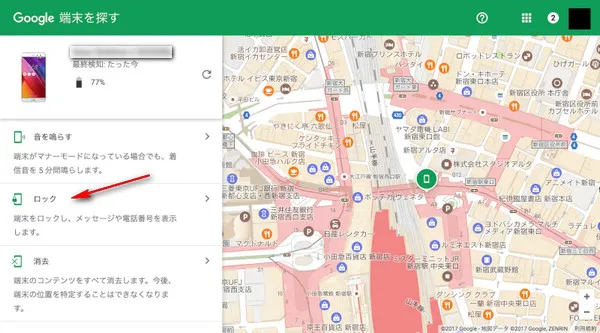
ステップ4:新しいパスワードで携帯を解除します。その後、新しいパスワードを設定できます。
Sony Xperia携帯のパスワードを忘れたあら、上記の方法は一番簡単の解除方法です。しかし、Googleのアカウントを追加しなければ、この方法は適用しません。
方法1以外に、Androidパスワード解除ソフトは、Android画面ロックを解除するためのベストソフトです。Android画面ロックを飛ばすだけでなく、PIN、指紋パスワードにも適用します。それに使いやすいです。たった数分間にソニー携帯を解除できます。
メリット:
ステップ1:コンピュータにAndroidパスワード解除ソフトを起動し、「画面ロックパスワードを解除」をクリックします。
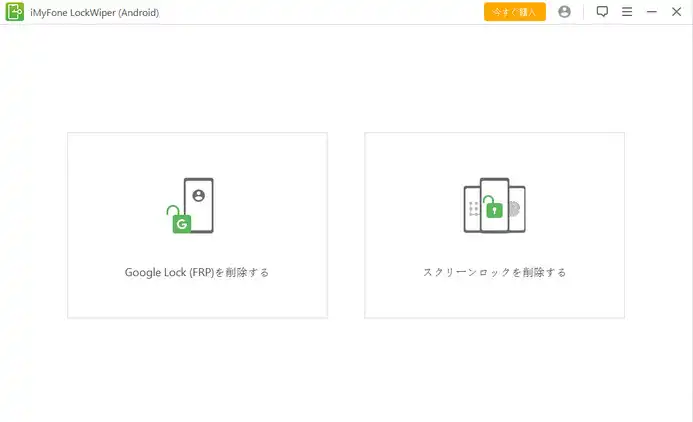
ステップ2:USBを使い、Android携帯をコンピュータまで接続し、「開始」をクリックします。
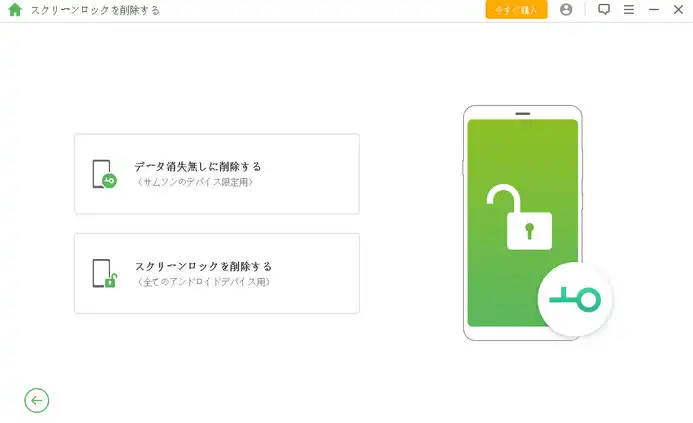
ステップ3:携帯のブランドや型名等の情報を選択します。それらの情報はロック解除には大切ものです。情報を確認し、「解除開始」をクリックします。情報が間違ったら、手動修正できます。
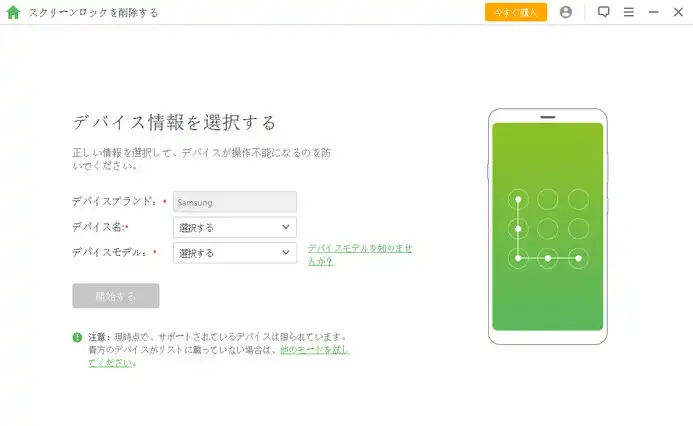
ステップ4:数分間を待ち、ソフトを設備までダウンロードします。
ステップ5:画面の説明によってSONY携帯をリセットし、ロックパスワードの解除をお待ちください。完成後、設備のロックパスワードが解除されるになります。
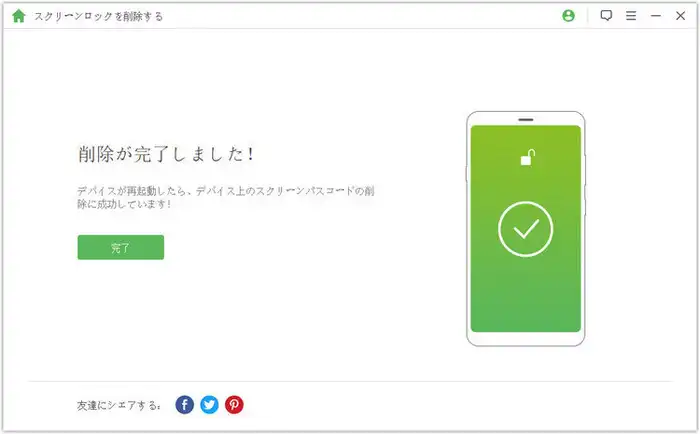
Androidパスワードの解除ソフトは役に立てます。気楽にソニー携帯の画面ロックを解除できます。修理センターに行かなく、手間や時間はかからないです。
強制初期化(出荷設定を戻る)は、Android画面ロックを飛ばすもう一つの解決案です。これはほぼ全部のAndroid携帯に適用します。もし入る設備は携帯にあるデータより重要であれば、この方法で携帯を解除していいです。
ステップ1:携帯をオフにします。
ステップ2:オフ状態に、Recoveryモードに入るまで音声+電源ボタンを同時に押します。Recoveryモードに、音声ボタンは「選択」、電源ボタンは「確認」の意味です。
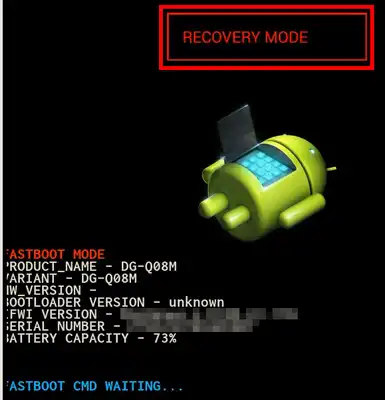
ステップ3:出てくるAndroidリードメニューに、電源ボタンを押し、「リカバリモード」を選択します。音声ボタンを使い各選択の切り替えができます。
ステップ4:[wipe data/factory reset]を選択し、起動ボタンを押し確認し、それで[yes - delete all data]を選択していいです。
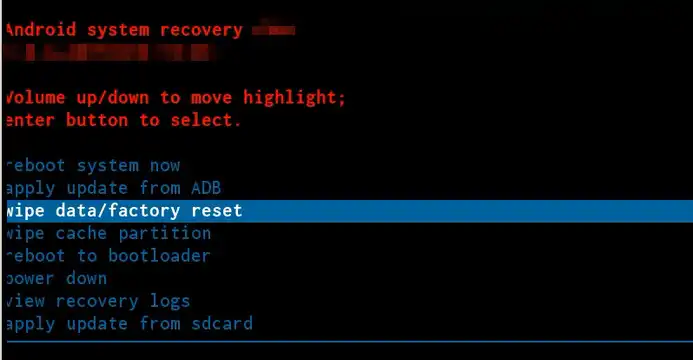
ステップ5:完成後、携帯をリセットします。この時、パスワードは消され、ロックも自動解除されます。
この方法は、いずれのAndroid設備にも操作でき、使いやすく、ばらつきも小さいです。しかし、出荷設定を戻ると、携帯にあるデータをすべて消されるので、この方法を使用する前に、ちゃんとデメリットをご了承ください。
ソニーXperiaのパスワードを忘れても心配しないでください。上記手順に従いパスワードを解除できます、その前に、成功率を保証するため、ちゃんと各手順を読んでください。一般的なユーザであれば、Androidのパスワード解除ソフトをお勧めます。使いやすく、成功率も高いです。

木村晴子iSeePasswordサポートチームのメンバーであり、Windows業界に情熱を持ち、Windows関連の問題をサポートします。